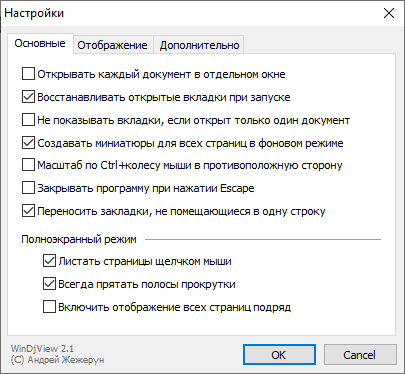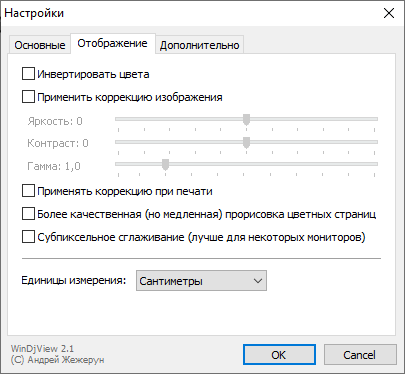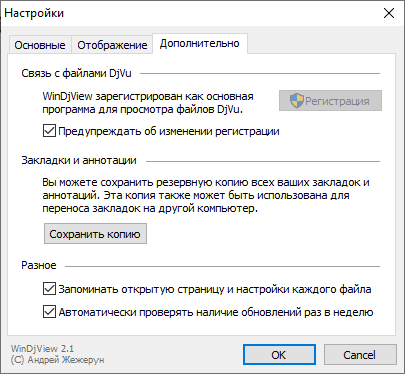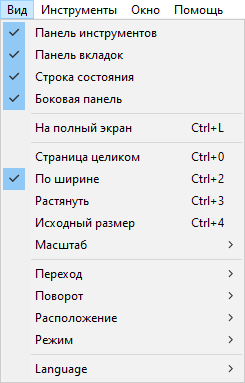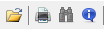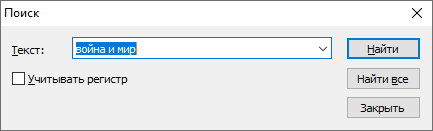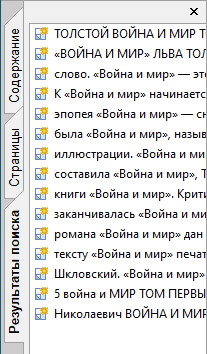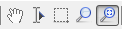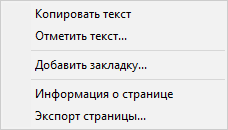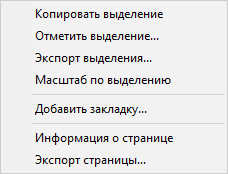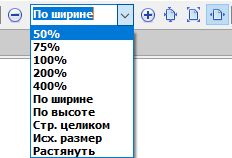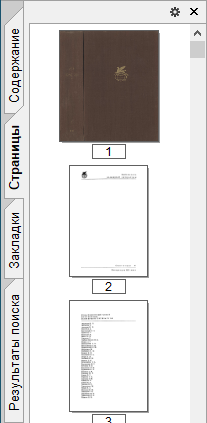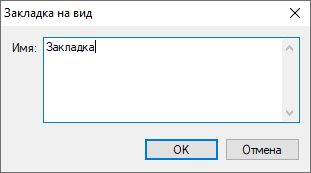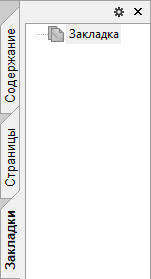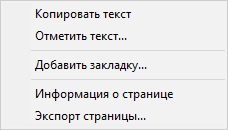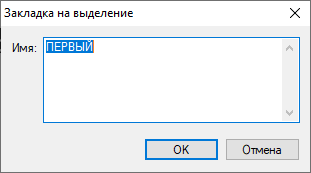что такое windjview и для чего он нужен
WinDjView что это за программа и нужна ли она?


То есть еще раз, WinDjView это бесплатная программа для просмотра файлов в формате DJV и DjVu
В WinDjView читать все удобно, есть группировка страниц, можно настроить яркость, цветность, контрастность.
Некоторые особенности программы WinDjView:
Главным минусом программы WinDjView является то, что она не поддерживает формат PDF, а только DJV и DjVu. Но для PDF можно использовать и другие утилиты, они ничуть не хуже, это например Hamster PDF Reader, STDU Viewer ну или самую главную читалку Acrobat Reader DC.
Теперь посмотрим как работает WinDjView, я ее специально скачал и установил. Кстати при установке были галочки которые если их не снять, то у вас появится в системе Яндекс Браузер, Менеджер браузеров. У вас может быть другой дополнительный софт, но у меня был такой.
Кстати, предлагаю вам установить специальный АВТОСНИМАТЕЛЬ рекламных галочек. Он сам будет снимать галочки которые стоят типа установка браузера Яндекса или Хром, установка какого-то левого софта и прочее. В общем рекомендую
Вот я открыл книгу Windows Vista для чайников в программе WinDjView:
Сразу что мне понравилось, так это то, что все работает быстро. Миниатюры страниц загружаются очень быстро нет и близко намека на тормоза. Не знаю с чем это связано, может это просто формат такой DjVu очень быстрый.
Можно открыть несколько файлов DjVu и все они будут в виде вкладок, что очень удобно:
Тут можно отключить некоторые панели, которые вам не нужны.
Чтобы открыть настройки, то нажмите меню Файл и выберите этот пункт:
Настроек не много и они как-то все компактно сгруппированы:
При помощи этого меню вы можете быстро перейти к нужной странице:
А при помощи этого задать необходимы масштаб страницы:
В общем все сделано удобно и быстро. WinDjView в целом работает быстрее чем программы, которые предназначены для PDF. Это у меня сложилось такое впечатление, может я ошибаюсь.
В процессах WinDjView не сидит, процесс WinDjView.exe есть только тогда, когда запущенная читалка. Все четко
А вот я и нашел мощную фишку программы. Значит смотрите. Вот представьте себе что вы читали книгу, а потом еще одну открыли. В итоге у вас две вкладки. Если сделать перезагрузку и потом запустить WinDjView, то он автоматические загрузит те вкладки, которые были открыты раньше. Не знаю есть ли такая функция у других подобных программ, наверно есть, но тут она сделана удобно. Это при том что программа открывается мгновенно и вкладки загружаются тоже мгновенно, в общем здорово
Как удалить WinDjView с компьютера полностью?
Если вы уверенный пользователь винды, то можете попробовать удалить WinDjView с помощью специального удалятора Revo Uninstaller. Фишка его в том что он помимо удаления проги еще систему чистит от остатков.
Ну так вот, а теперь как удалить при помощи функций самой винды. Открываем меню Пуск и там нажимаем на Панель управления (а если у вас Windows 10, то данный пункт можно найти в меню, которое открывается кнопками Win +X):
Дальше находим значок Программы и компоненты ну и запускаем его:
Откроется окно в котором будет список программ. Этот список это то, что установлено у вас на компе, найдите тут WinDjView, нажмите по нему правой кнопкой и выберите Удалить:
Тут тоже нажимаете Удалить:
Удаление займет пару секунд, после чего увидите такое окно где написано Готово, то есть все удалилось успешно:
Но в системе мог остаться мусор от WinDjView. Немного, но остаться мог. Если вы держите свою винду в строго чистоте, то можете дополнительно просканировать систему на оставшиеся мусорные файлы и мусорные ключи в реестре. Как это сделать я писал на примере удаления Аваста, только там я искал мусор по слову avast, а тут вы ищите по слову WinDjView.
Ну, вроде бы все написал, думаю что все понятно и я данной инфой помог вам. Желаю удачи
WinDjView для Windows
Основные возможности программы:
Если вам нужно быстро просмотреть или распечатать текстовый документ, а Microsoft Office нет под.
Отзывы о программе WinDjView
Алиса про WinDjView 2.1 [10-04-2020]
Спасибо большое. Очень быстро скачала, вообще без проблем,супер. Приложение класс. )))
1 | | Ответить
Шаман про WinDjView 2.1 [19-12-2019]
Daniyal про WinDjView 2.1 [24-10-2019]
Как установить? У меня не открывается
3 | 2 | Ответить
Снем в ответ Daniyal про WinDjView 2.1 [13-12-2019]
Нужно файл установки (WinDjView-2.1-Setup.exe) запустить от имени администратора.
Правой кнопкой мыши кликаешь по файлу и выбираешь в выпадающем меню «Запуск от имени администратора» и тогда все будет ок!
| 1 | Ответить
Сергей про WinDjView 2.1 [03-09-2018]
Спасибо! Программа установилась на десятке и работает четко.
4 | 4 | Ответить
Евгений про WinDjView 2.1 [26-08-2018]
У меня на последнем релизе Windows 10 Home 1803 April Update работает вообще без проблем, даже после последних августовских обновлений, в том числе критического накопительного обновления операционной системы (которое самое большое по размеру), обновлений софта: MS Office 2016 Standart, Adobe Flash Player. Вообще не вылетает. А вот другая программа Виртуальный дисковод Magic ISO Maker 5.5 (build 281), при попытке установке вирт. привода вышло сообщение о несовместимости, хотя сама Magic ISO Maker последний релиз от 2010 г. работает, хотя и в триальном режиме. При работе с ней выбираю вирт. привод от Alcohol 120%, так как сам алкоголь не распознаёт формат vc4 от Virtual CD, а мэйджик изо мэйкер работает с ним, и вообще с втрое большим количеством форматов, чем пресловутый алкоголь 120%.
2 | 3 | Ответить
WinDjView — что это за программа
Существует множество программ, предназначенных для работы с разными форматами файлов – от текстовых документов до графических изображений.
Чтобы выбрать ту, которая подойдет лучше всего, нужно иметь представление о том, для чего она будет использоваться. Поэтому любой пользователь может задаться вопросом windjview что это за программа.
Что такое WinDjView
Среди большого количества средств, предназначенных для редактирования и просмотра различных файлов, стоит отметить продукт windjview. Это приложение было разработано специально для работы с операционной системой Виндовс и позволяет оперировать самыми разными форматами текстов и графики.
Приложение обладает множеством положительных качеств, из которых следует отметить следующие:
Особенности работы с WinDjView
Использовать утилиту можно и для последующей печати полученных документов, так как качество файлов получается самого высокого качества.
Кроме собственно просмотра страниц, есть так же возможности для их редактирования. К примеру, есть инструменты для разворота картинки или страницы в целом на требуемый угол до 360 градусов в любую сторону.
Так же можно выделить определенную часть страницы и применить к ней такие действия, как изменение формата, либо изменить масштаб. Приложение позволяет переключаться между разными режимами – двухцветным, цветным, задним или передним планом.
Все значки можно отрегулировать по величине так, как это будет удобно при работе. К тому же при необходимости можно копировать текст, предварительно выделив его, а потом применить поиск необходимых элементов.
Программа имеет возможность настройки под каждого индивидуального пользователя, расположение всех инструментов и их размеры. Они могут быть как мелкими, так и более крупными.
Такое удобное приложение для работы с файлами превосходно подойдет для быстрого просмотра текста, картинок и совмещенных файлов в формате DjVu, а также для их редакции с последующей отправкой на печать.
Windjview что это за программа должен знать каждый, потому что она является одним из самых удобных средств для работы с различными видами, и не перегружает память большими объемами получившихся в результате обработки документов.
WinDjView что это за программа?
Здесь Вы узнаете все о windjview, что это за программа и для чего она нужна. Сразу нужно сказать, что эта утилита дает возможность производить распознавание и просмотр файлов с одноименным форматом.
Возможности WinDjView
Программа windjview является не единственным решением для осуществления распознавания файлов соответствующего формата, однако наиболее оптимальным, так как утилита разработана именно для данных целей. Она не переполнена ненужным функционалом, в ней нет большого количества поддерживаемых форматов.
На этот сервис преимущественно наталкиваются пользователи Adobe Reader.
Так как именно они, в надежде на всесильность популярнейшей программы, использующейся для осуществления распознавания файлов, пребывают в тупике при выявлении того, что она не может провести распознавание файла с данных достаточно распространенным форматом. И здесь на помощь приходит утилита windjview.
Особенности программы
Программа не выступает в качестве оптимального решения в роли основной программы на ПК, которая осуществляется распознавание текстовых файлов. Так как список форматов, поддерживающихся ею, достаточно скромный.
Однако данная утилита отлично подходит для функционирования с данными djvu. Она имеет весь необходимый набор функций, не перенасыщена разнообразными фичами.
По этой причине этот сервис обладает двумя яркими достоинствами перед столь известными программами, использующимися для распознавания текстов:
Конечно же, что этим на сегодняшний день очень трудно кого-то удивить, так как утилита для осуществления распознавания различной текстовой информации в обязательном порядке должна обладать определенными преимуществами, кроме тех, которые были отмечены выше. Все это есть в windjview.
Среди них необходимо выделить наличие возможности осуществления расширенной печати и беспрерывной прокрутки.
Нужно также еще помнить, что данный сервис является совершенно бесплатным, вместе с тем, как многие аналоги требуют финансовых растрат от пользователей. По этой причине она отлично подходит для непривередливых пользователей, которым необходима исключительно надежная утилита, которая сможет хорошо справиться с основополагающими задачами.
Выше были отмечены только лишь главные достоинства использования программы. По достоинству оценить ее возможности можно лишь в процессе работы. В любом случае, в настоящее время следует произвести ее установку для удобной и комфортной работы компьютера.
Можно лишь только себе представить, какие возможности дает этот сервис. Естественно, она не нужна тем, кто не работает с текстами. Хотя в настоящее время трудно встретить человека, который не хранит на своем компьютере текстовой информации.
Здесь дано краткое описание windjview, что это за программа, как она работает. Еще раз следует сказать, что использование утилиты совершенно бесплатное, как и загрузка. Весь процесс установки занимает буквально пару минут, что также выступает в качестве одного из достоинств.
Инструкция
У WinDjView простой и интуитивно понятный интерфейс, для вашего удобства мы сделали небольшую инструкцию с описанием основных возможностей программы.
Настройки
Через верхнее меню — Файл — Настройки можно попасть в настройки программы, также можно воспользоваться горячими клавишами Ctrl+,
Все настройки интуитивно понятны. В окне настроек есть три вкладки:
Основные
Отображение
Дополнительно
Настроить внешний вид можно через верхнее меню — Вид. Вы можете выбрать, отображать или нет Панель инструментов, Панель вкладок, Строку состояния и Боковую панель.
Панель инструментов
На панель инструментов для удобства вынесены наиболее часто используемые действия
Открыть — открыть новый документ, также можно сделать это через верхнее меню — Файл — Открыть или с помощью горячих клавиш Ctrl+O.
Печать — напечатать открытый документ, также можно произвести печать через верхнее меню — Файл — Печать или воспользоваться горячими клавишами Ctrl+P.
Поиск — можно найти в документе заданный вами текст, также можно произвести поиск через верхнее меню — Правка — Поиск, или воспользоваться горячими клавишами Ctrl+F. Поиск работает только при наличии в документе встроенного текстового слоя.
Если в открывшемся окне поиска нажать Найти, поиск происходит начиная с текущего положения в документе или от выделенного ранее текста и далее по документу при каждом новом нажатии на кнопку Найти. Если нажать Найти все, поиск происходит сразу по всему документу, результаты отображаются в боковой панели во вкладке Результаты поиска, откуда можно перейти к каждому найденному результату
О программе — краткая информация о программе и ссылки на сайт проектка, также эту информацию можно увидеть перейдя в верхнее меню — Помощь — О программе WinDjView.
Режим перетаскивания — вы можете зажать левую кнопку мыли (ЛКМ) и перетаскивать в нужном направлении отображаемый документ.
Выделить текст — удерживая ЛКМ можно выделить текст, при нажатии на ПКМ появится контекстное меню, в котором можно выбрать действия: Копировать текст, Отметить текст, Добавить закладку. Выделение текста работает только при наличии в документе встроенного текстового слоя.
Выделить область — можно выделить нужную вам область документа. Нажав на правую кнопку мыши (ПКМ), вы увидите контекстное меню, в котором можете выбрать действия, которые хотите произвести с выделенной областью:
Режим увеличения — крусор отображается в виде увеличительного стекла, при нажатии ЛКМ появляется рамка, внутри которой изображение увеличено.
Выделить и масштабировать — курсор отображается в виде увеличительного стекла с рамкой внутри, нажав на ЛКМ вы можете выделить область, которую хотите увеличить, когда вы отпустите ЛКМ масштаб документа увеличится в той степени, чтобы область вписалась в окно программы.
На первую страницу — переход на первую страницу.
На предыдущую страницу — переход на предыдущую по порядку страницу.
Выпадающее меню страница — можно быстро переместиться на любую страницу документа.
На следующую страницу — переход на следующую по порядку страницу.
На последнюю страницу — переход на последнюю страницу документа.
Назад — отменить последнее действие.
Вперед — повторить отмененное действие.
Страницы подряд — в окне могут отображаться либо страницы по одной, либо страницы документа подряд, с разрывом.
Разворот — можно отображать страницы в виде книжного разворота.
Уменьшить масштаб — ручное уменьшение масштаба.
Выпадающее меню масштабирования — можно выбрать удобный масштаб документа, в том числе вписать в окно по ширине, по высота, отобразить страницу целиком, отобразить исходный размер, растянуть на все окно (пропорции страницы изменятся).
Увеличить масштаб — ручное увеличение масштаба.
Для удобства отдельными иконками вынесены действия из выпадающего меню масштабирования: Масштаб 100%, Страница целиком, По ширине.
Повернуть влево — все страницу документа будут отображаться повернутыми против часовой стрелки на 90 градусов.
Повернуть вправо — все страницу документа будут отображаться повернутыми по часовой стрелки на 90 градусов.
Боковая панель
На боковой панели находятся вкладки Содержание (при наличии), Страницы с миниатюрами страниц, Закладки (вкладка появится, когда вы сделаете первую закладку), Результаты поиска (вкладка появляется если производился поиск по всему документу).
Закладки
Сделать закладку на отображаемый в окне вид вы можете нажав ПКМ на отображаемом документе и выбрав в появившемся контекстном меню Добавить закладку.
В появившемся окне можно ввести имя закладки и нажать ОК.
Закладка появится во вкладке Закладки на Боковой панели.
Также вы можете сделать закладку на выделение, для этого на панели инструментов выберите Выделить текст/Выделить область и после выделения нужного фрагмента текста/области нажмите ПКМ. В появившемся контекстном меню выберите Добавить закладку, далее все действия аналогичны добавлению закладки на вид.
Закладки можно переименовывать, удалять, перемещать вверх и вниз в списке закладок, перенаправлять на текущее положение в документе. Для этого нажмите за закладку ПКМ и выберете в появившемся контекстном меню нужное действие.